
Instalar Classroom: guía paso a paso
hace 3 días

Google Classroom es una herramienta esencial para estudiantes y educadores, que facilita la gestión del aprendizaje en línea. Con su interfaz amigable y funcionalidades versátiles, permite a los usuarios organizar clases, distribuir tareas y comunicarse de manera eficaz.
En esta guía, te mostraremos cómo instalar Classroom en diferentes plataformas, asegurando que puedas aprovechar todas sus funcionalidades sin inconvenientes.
¿Qué es Google Classroom y por qué es importante?
Google Classroom es un servicio de gestión de aprendizaje gratuito creado por Google. Permite a los docentes crear y administrar clases en línea, facilitando el acceso a materiales didácticos y la interacción entre estudiantes y profesores.
Su importancia radica en la facilitación del aprendizaje a distancia, especialmente en tiempos donde la educación presencial ha sido desafiada. Los educadores pueden compartir documentos, hacer anuncios y evaluar tareas de manera eficiente.
Además, ofrece herramientas que promueven la colaboración entre estudiantes, permitiendo una experiencia de aprendizaje más dinámica y participativa.
¿Cómo instalar Classroom en Windows?
Para instalar Classroom en Windows, no necesitas descargar un software específico, ya que la herramienta está disponible como aplicación web. Sigue estos pasos:
- Abre tu navegador preferido.
- Visita la página oficial de Google Classroom.
- Inicia sesión con tu cuenta de Google.
- Accede a tus clases y comienza a utilizar la plataforma.
Si prefieres tener acceso rápido, puedes crear un acceso directo en tu escritorio. Solo necesitas hacer clic derecho en la barra de direcciones y seleccionar "Crear acceso directo".
Recuerda que es importante tener una conexión a Internet estable para gestionar tus clases sin problemas.
¿Cómo instalar Classroom en MacOS?
La instalación de Classroom en MacOS es similar a la de Windows. Aquí te explicamos cómo hacerlo:
- Utiliza el navegador Safari o cualquier otro compatible.
- Dirígete a la página de Google Classroom.
- Inicia sesión con tu cuenta de Google.
- Accede a las clases desde tu panel personal.
Si deseas una experiencia más cómoda, puedes considerar instalar un navegador como Google Chrome, que puede ofrecer un rendimiento más optimizado para plataformas de Google.
Además, asegúrate de mantener tu sistema operativo y navegador actualizados para evitar problemas de compatibilidad.
¿Cómo instalar Classroom en Android?
Para instalar Classroom en dispositivos Android, sigue estos pasos sencillos:
- Abre la Google Play Store en tu dispositivo.
- Busca "Google Classroom".
- Selecciona la aplicación y haz clic en "Instalar".
- Una vez instalada, abre la aplicación y accede con tu cuenta de Google.
Recuerda que debes tener suficiente espacio de almacenamiento disponible en tu dispositivo para garantizar una instalación sin problemas.
La aplicación de Google Classroom para Android permite recibir notificaciones instantáneas sobre tareas y anuncios, lo que facilita aún más la gestión de tus clases.
¿Cómo instalar Classroom en iOS?
Para utilizar Google Classroom en un dispositivo iOS, sigue estos pasos:
- Abre la App Store en tu iPhone o iPad.
- Busca "Google Classroom".
- Selecciona la aplicación y toca "Obtener" para instalarla.
- Accede a la aplicación con tu cuenta de Google.
Al igual que en Android, esta aplicación ofrece notificaciones y un acceso rápido a tus clases, permitiendo una gestión efectiva del aprendizaje.
Asegúrate de que tu dispositivo iOS tenga la última versión del sistema operativo para evitar inconvenientes durante la instalación.
Guía paso a paso para descargar Classroom en móvil
La descarga de Google Classroom en dispositivos móviles es un proceso sencillo. Aquí te dejamos un resumen de los pasos a seguir:
- Dirígete a la tienda de aplicaciones correspondiente (Google Play Store o App Store).
- Busca "Google Classroom" en la barra de búsqueda.
- Toca "Instalar" o "Obtener".
- Una vez que la instalación haya finalizado, abre la aplicación y configura tu cuenta.
Es recomendable que después de la instalación, explores la aplicación para familiarizarte con sus características y funcionalidades.
Preguntas frecuentes sobre la instalación de Classroom
¿Cómo se instala Classroom?
Instalar Classroom es un proceso sencillo, ya que no requiere una instalación tradicional. Accedes a la plataforma a través de un navegador o descargas la aplicación en tu dispositivo móvil. Asegúrate de tener una cuenta de Google activa para poder acceder a todas las funciones disponibles.
¿Cómo puedo descargar el Classroom en mi ordenador?
Para descargar Classroom en tu ordenador, simplemente necesitas abrir un navegador web, ir a la página de Google Classroom y acceder con tu cuenta de Google. No hay un software específico que descargar, ya que es una herramienta basada en la web.
¿Cómo tener acceso a Classroom?
El acceso a Classroom se realiza mediante una cuenta de Google. Si no tienes una, deberás crearla. Una vez que tengas tu cuenta, puedes acceder a Classroom desde cualquier dispositivo con conexión a Internet.
¿Cómo descargar de Google Classroom?
Si te refieres a cómo descargar materiales de Google Classroom, puedes hacerlo desde la sección de tareas. Simplemente dirige a la tarea correspondiente y busca la opción para descargar documentos o archivos compartidos por tu profesor.
Para facilitar aún más tu comprensión, a continuación incluimos un video que explica en detalle cómo instalar Classroom y utilizar sus funciones:
Si quieres conocer otros artículos parecidos a Instalar Classroom: guía paso a paso puedes visitar la categoría Consejos.
Deja una respuesta









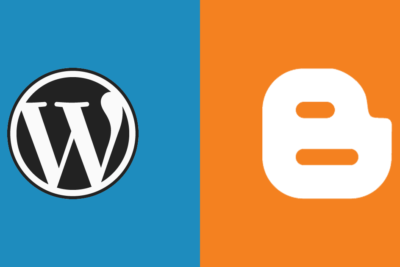

Más Artículos que pueden interesarte